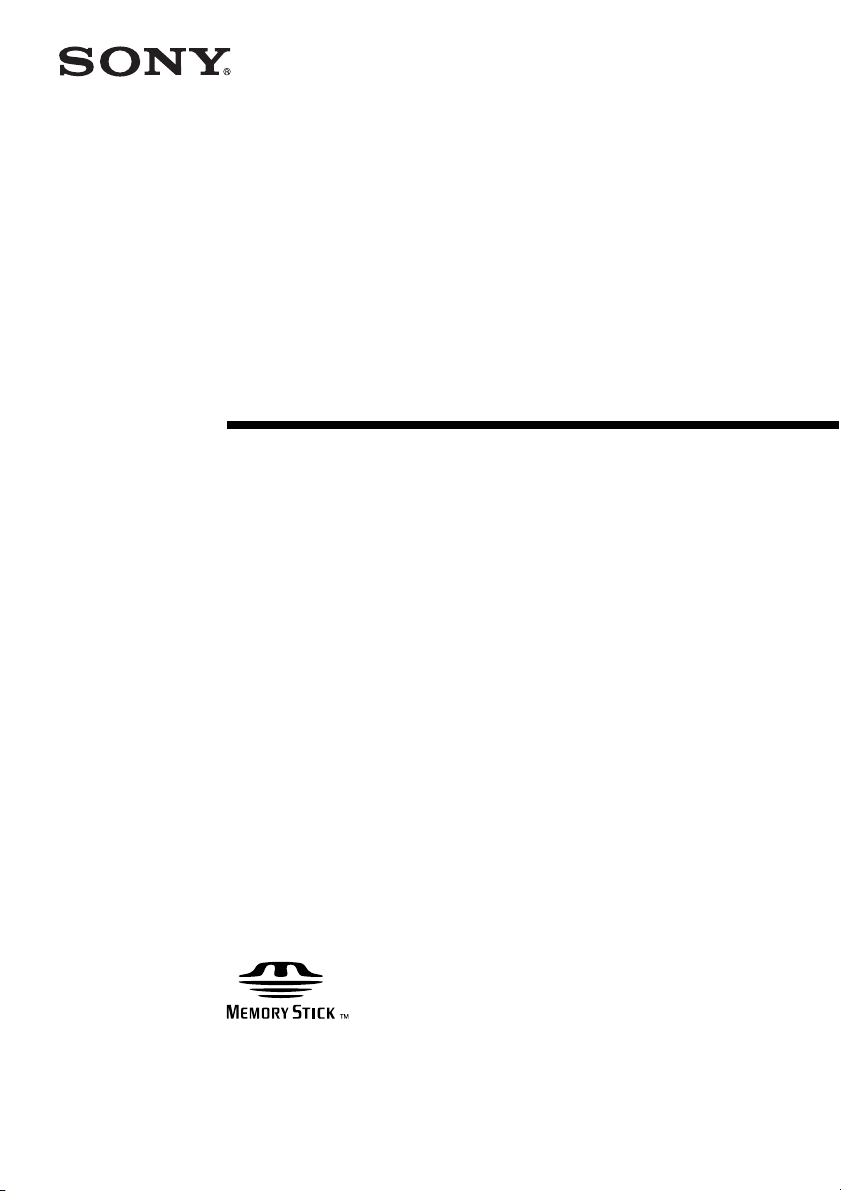
IT
4-162-899-22 (1)
Multi-Card
Reader/Writer
Kullanım Talimatları
Üniteyi çalıştırmadan önce, bu dokümanı çok dikkatli
bir şekilde okuyun ve ileriye dönük olarak referans
amacıyla saklayın.
JP
FR
DE
ES
IT
CS
MRW68E-D1
© 2008 Sony Corporation
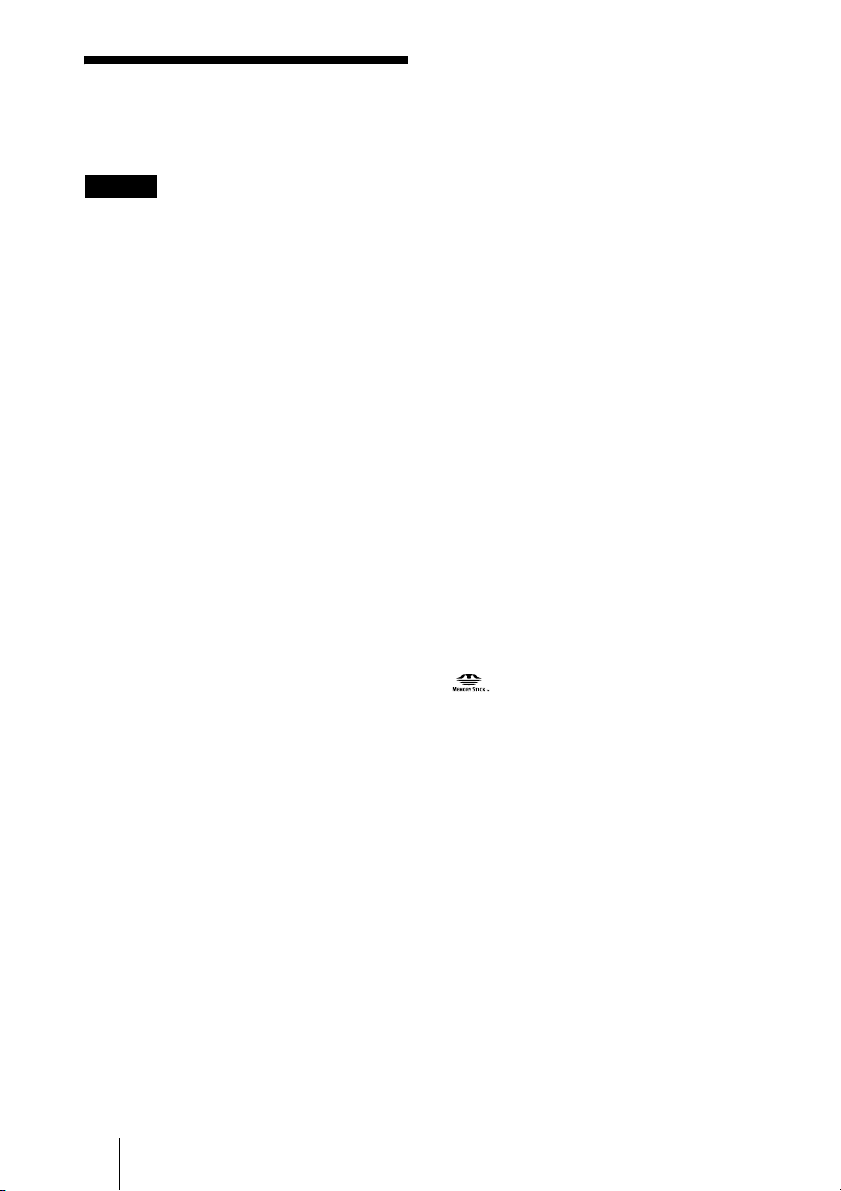
Güvenlik
yönetmeliği
UYARI
Üniteyi çocuklardan uzak tutun.
Ünitenin herhangi bir parçası
yutulursa derhal bir doktora
başvurun.
Yangın veya elektrik çarpma riskini
azaltmak için, üniteyi yağmur veya
neme maruz bırakmayın.
Elektrik çarpmasını önlemek için
kutuyu açmayın. Sadece uzman
personelden servis alın.
AB Yönetmeliklerinin uygulandığı
ülkelerdeki müşterilere yönelik
bildirim
Bu ürünün üreticisi 1-7-1 Konan Minato-ku
Tokyo, 108-0075 Japonya adresinde bulunan
Sony Corporation’dır.
güvenliği için Yetkili Temsilci, Hedelfinger
Strasse 61, 70327 Stuttgart, Almanya
adresinde bulunan Sony Deutschland
GmbH'dir.
konular için lütfen ayrı olarak verilen servis
veya garanti belgelerindeki adreslere
başvurun.
Servis veya garantiyle ilgili
KULLANICILAR İÇİN NOT
Dokümantasyon © 2009 Sony Corporation.
Tüm hakları saklıdır. Burada tanımlanan bu
kılavuz, Sony Corporation’ın önceden yazılı
izni olmadan makinelerin okuyabileceği
biçime tamamen veya kısmi olarak
kopyalanamaz ve çevrilemez.
EMC ve ürün
BU EL KİTABI İLE BAĞLANTILI
OLARAK VEYA BU CİHAZ
SÜRÜCÜLERİ VE BURADAKİ
BİLGİLERDEN VEYA BUNLARIN
KULLANIMINDAN DOĞABİLECEK,
HASAR, SÖZLEŞME VEYA BAŞKA BİR
TEMELE DAYANARAK, KAZARA,
DOLAYLI VEYA ÖZEL HASARLARDAN
SONY CORPORATION HİÇ BİR
ŞEKİLDE SORUMLU TUTULAMAZ.
Sony Corporation bu el kitabında veya
içindeki bilgilerde önceden haber
vermeksizin değişiklik yapma hakkını saklı
tutar.
SONY CORPORATION HERHANGİ BİR
ORTAM İÇİNDE SAKLANAN
HERHANGİ B İR PROGRAM, VERİ VEYA
DİĞER BİLGİLERİN HASAR
GÖRMESİNDEN VEYA KAYBINDAN
SORUMLU TUTULAMAZ.
Telif hakkı kanunu kayıtlı ses/görüntünün
kişisel eğlence harici yetkisiz olarak
kullanılmasını yasaklamaktadır.
Telif hakkına sahip resim ve verileri içeren
“Memory Stick” ünitelerinin telif hakkı
kanunu çerçevesinde kullanılması konusunda
sizi uyarırız.
Ticari markalar
• , “Memory Stick”, “Memory Stick
Duo”, “Memory Stick PRO Duo”,
“Memory Stick PRO-HG Duo”, “Memory
Stick Micro” ve “M2” Sony’nin ticari
markaları veya tescilli ticari markalarıdır.
• Microsoft
logosu Microsoft Corporation’ın Amerika
Birleşik Devletleri ve/veya diğer
ülkelerdeki tescilli ticari markaları ya da
ticari markalarıdır.
•Macintosh
Amerika Birleşik Devletleri ve/veya diğer
ülkelerdeki tescilli ticari markalarıdır.
• Burada bahsedilen tüm diğer ürün isimleri
ve şirket isimleri, ® veya ™ işaretleri ile
belirtilmemiş olsa bile ilgili şirketlerin
ticari markaları veya tescilli ticari
markalarıdır.
®
, Windows® ve Windows
®
ve Mac OS® Apple Inc.’ın
2
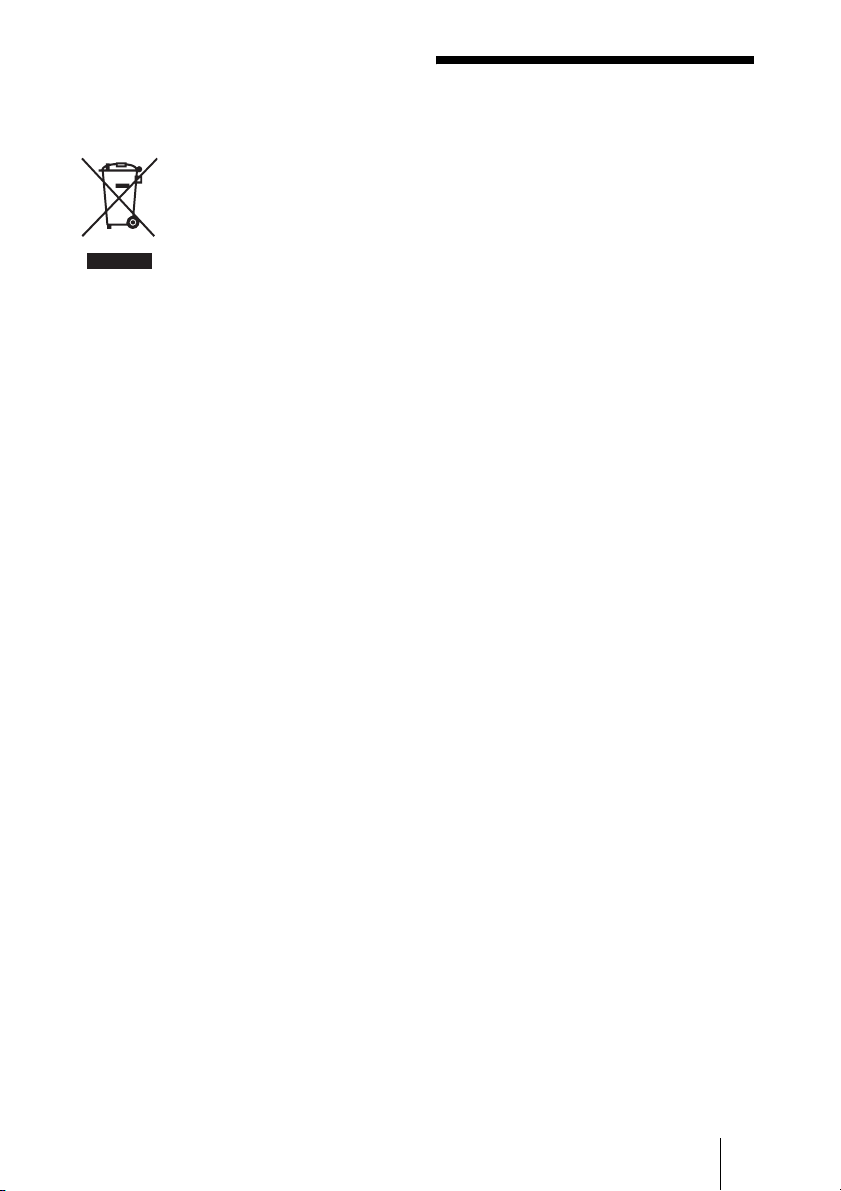
Eski Elektrikli & Elektronik
Ekipmanların Atılması (Avrupa
Birliği’nde ve ayrı toplama
sistemlerine sahip diğer Avrupa
ülkelerinde uygulanır)
Ürünün veya ambalajın
üzerinde bulunan bu sembol, bu
ürünün bir ev atığı olarak
muamele görmemesi
gerektiğini gösterir. Bunun
yerine, elektrikli ve elektronik
ekipmanların geri dönüşümü için mevcut
olan uygun toplama noktasına teslim
edilmelidir.
Bu ürünün doğru şekilde atılmasını
sağlayarak, bu ürüne yanlış müdahale
edilmesi sonucunda ortaya çikabilecek ve
çevre ile insan sağlığı üzerinde olumsuz
etkide bulunabilecek durumların
önlenmesine yardımcı olursunuz.
Malzemelerin geri dönüşümü, doğal
kaynakları korumamıza yardımcı olacaktır.
Bu ürünün geri dönüşümüyle ilgili daha
fazla bilgi için, lütfen şehrinizde bulunan
yerel ofisle, evsel atıklar toplama
servisinizle veya bu ürünü satın aldığınız
mağazayla temasa geçin.
İçindekiler
Güvenlik yönetmeliği .................... 2
Genel bakış .................................. 4
Paketin İçindekiler ........................ 4
Sistem Gereksinimleri .................. 4
Desteklenen Ortamlar .................. 5
Parçalar ve Fonksiyonları ............ 6
Okuyucu/Yazıcıyı Kullanma ......... 7
Bellek Kartının Takılması .......... 7
Okuyucu/Yazıcının Bilgisayara
Bağlanması ............................... 7
Bellek Kartından Verilerin
Okunması ve Bellek Kartına
Yazılması .................................. 9
Bellek Kartının Çıkarılması ..... 10
Erişim Göstergesinin
Okunması ............................... 10
Okuyucu/Yazıcının Bilgisayardan
Çıkarılması ................................. 11
Memory Stick hakkında .............. 12
Kullanım Hakkında ..................... 13
Sorun giderme ........................... 14
Teknik Özellikler ......................... 15
Teknik Destek ............................ 15
Son Kullanıcı Lisans
Anlaşmas
ı .................................. 16
3
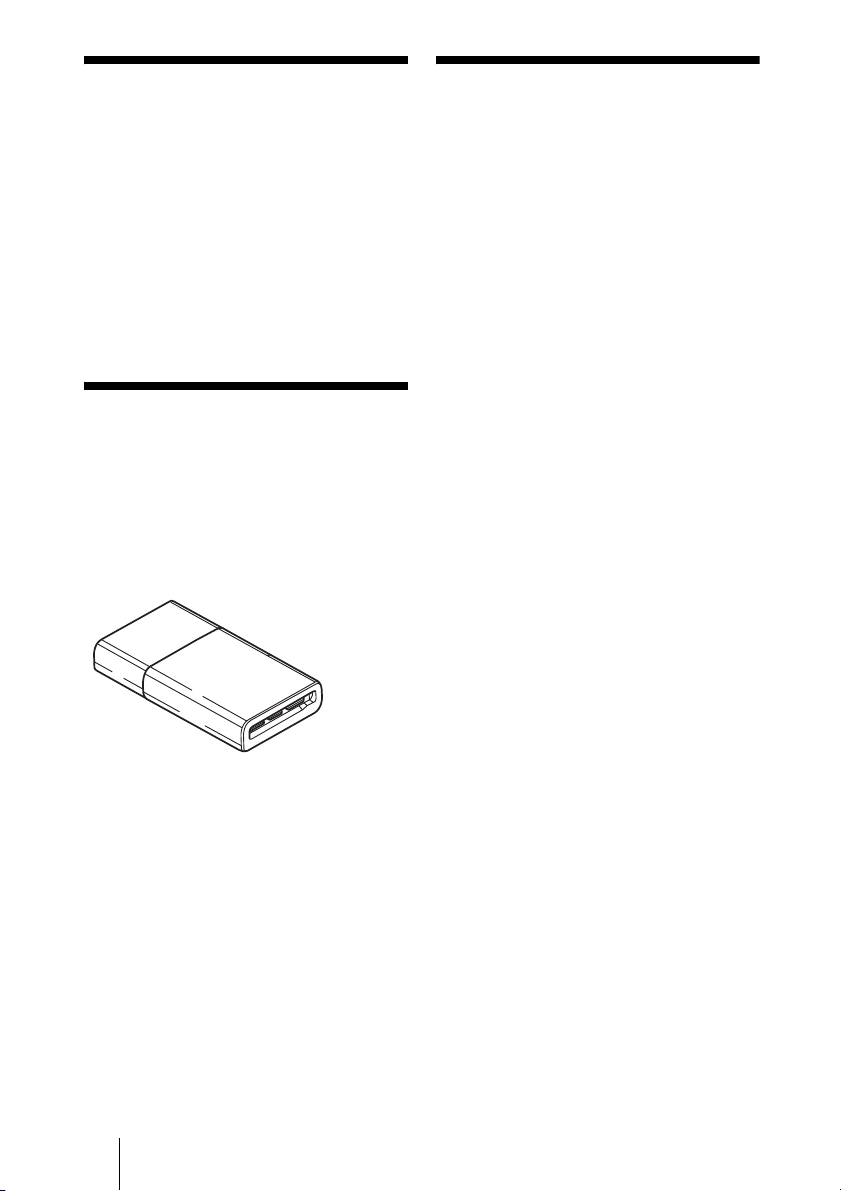
Genel bakış
Sistem
MRW68E-D1 (bundan sonra “okuyucu/
yazıcı” olarak anılacaktır) aşağıdaki
özelliklere sahiptir:
• Hızlı ve basit veri aktarma – kameradan
PC’ye resimleri kolayca aktarma
• Hızlı Bağlanma – Bilgisayar açıkken
çıkarılıp takılabilen USB’den güç alan
tasarım
• “Memory Stick Duo”, SD Memory Card,
MultiMediaCard ile uyumludur
Paketin İçindekiler
Kutuyu açtığınızda aşağıda listelenen tüm
aksesuarların bulunduğunu kontrol edin.
Herhangi bir şey eksikse, satıcınız ile temasa
geçin.
• MRW68E-D1 Çoklu Kart Okuyucu/Yazıcı
Gereksinimleri
Okuyucu/yazıcı aşağıdaki minimum sistem
yapılandırmasına sahip olmalıdır:
• İşletim Sistemi
– Windows
– Windows Vista
– Windows® XP (Service Pack 2 veya daha
yüksek)
– Windows
Pack 4 veya daha yüksek)
– Windows
– Mac OS® X 10.2 veya daha yüksek
Bu ürün standart Windows sürücüleri ile
çalışır.
®
7
®
®
2000 Professional (Service
®
Me
• Önce Beni Oku
4
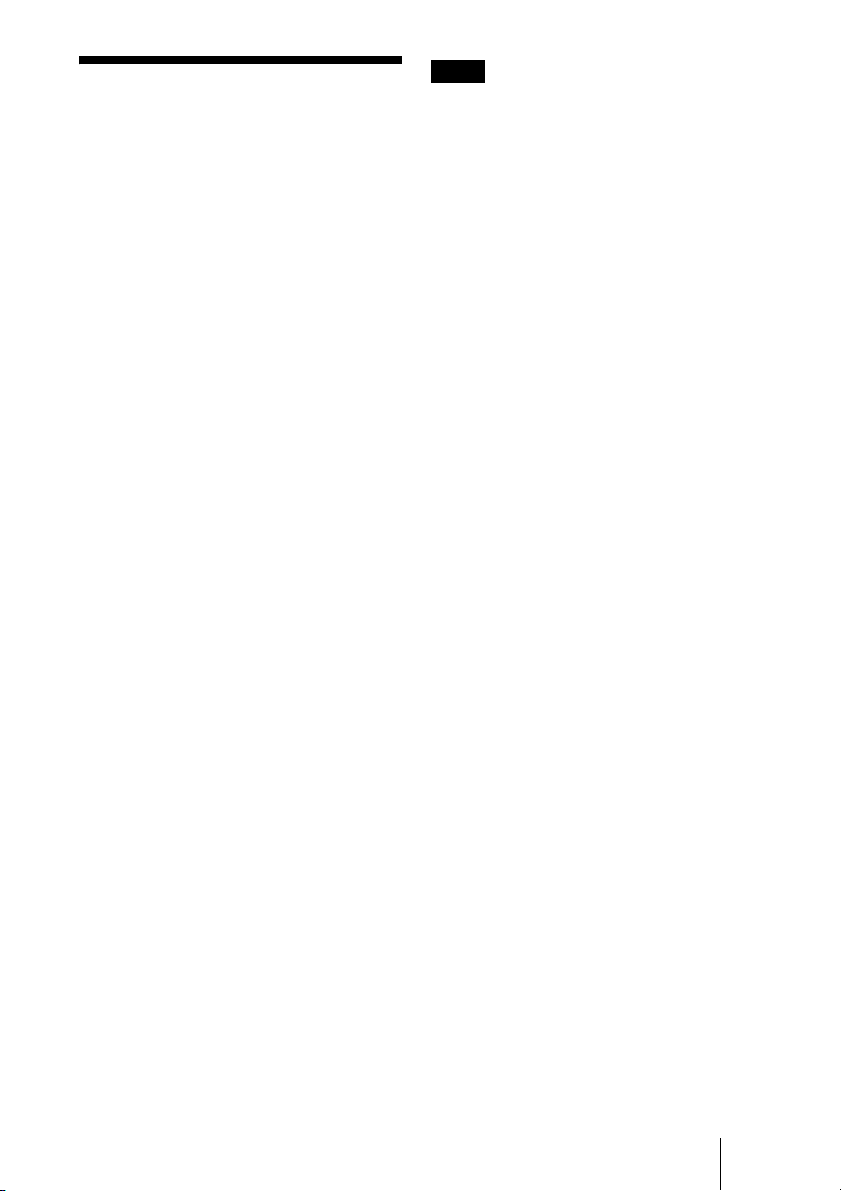
Desteklenen Ortamlar
Okuyucu/yazıcı aşağıdaki ortamları
destekler:
“Memory Stick” ortamı
• “Memory Stick Duo” (MagicGate’siz)
• “MagicGate Memory Stick Duo”
• “Memory Stick Duo” (MagicGate’li)
• “Memory Stick PRO Duo”
*1
• “Memory Stick PRO-HG Duo”
• “Memory Stick Micro” (“M2”)
SD bellek kartları
• SD Memory Card
• SDHC
• miniSDTM Card
• miniSDHCTM Card
• microSDTM Card
• microSDHCTM Card
TM
Memory Card
*4
*4
*4
*4
MultiMediaCard
• MultiMediaCard
• RS-MMC
• MMCplus
• MMCmobile
• MMCmicro
*1 4 bit paralel veri aktarma desteklenir. Verinin
*2 “M2”, “Memory Stick Micro” markasının
*3 8 bit paralel veri aktarma desteklenmez.
*4 Sadece adaptör ile (birlikte verilmez).
*4
*3
*3*4
*4
okunma/yazılma süresi her bir ortama bağlı
olarak değişiklik gösterir.
kısaltmasıdır. Bu dokümanda bundan sonra
“M2” kısaltması kullanılacaktır.
*1
*1
*1*2*4
Notlar
• Tüm bellek kartlarının çalışacağı garanti
edilmez. Desteklenmeyen kartlar kullanıldığında
çalışma garanti edilemez.
• “MagicGate”, Sony tarafından geliştirilmiş olan
bir telif hakkı koruma teknolojisinin genel
adıdır.
• MagicGate teknolojisini kullanan MagicGate
verilerinin kaydedilmesi veya oynatılması/
çalınması desteklenmez.
• “Memory Stick” te bulunan dosya sisteminin
özelliğine göre kaydedilecek veya çalınacak/
oynatılacak dosyanın kapasitesi dosya başına 4
GB’den küçüktür.
• Bu ürünün çalışmasının kontrolü 8 GB’ye kadar
kapasiteye sahip “Memory Stick” ile yapılmış
olsa da, her tipte “Memory Stick” ile
çalışmayabileceğini lütfen unutmayın.
• SD teknolojisini kullanan verilerin kaydedilmesi
veya oynatılması/çalınmas
• Bu kılavuzda “Desteklenen Ortamlar” altında
listelenen tüm ortam tiplerine genel olarak bellek
kartları denir.
• GPS kartları gibi bellek kartı olmayan I/O
kartları desteklenmez.
• “Memory Stick” ortamı, SD bellek kartları ve
• MultiMediaCard’ların tümü aynı yuvayı
kullanır, bu yüzden bunları aynı anda
kullanamazsınız.
• Sadece DOS biçimi desteklenir. Diğer
biçimlerdeki bellek kartları desteklenmez.
ı desteklenmez.
5
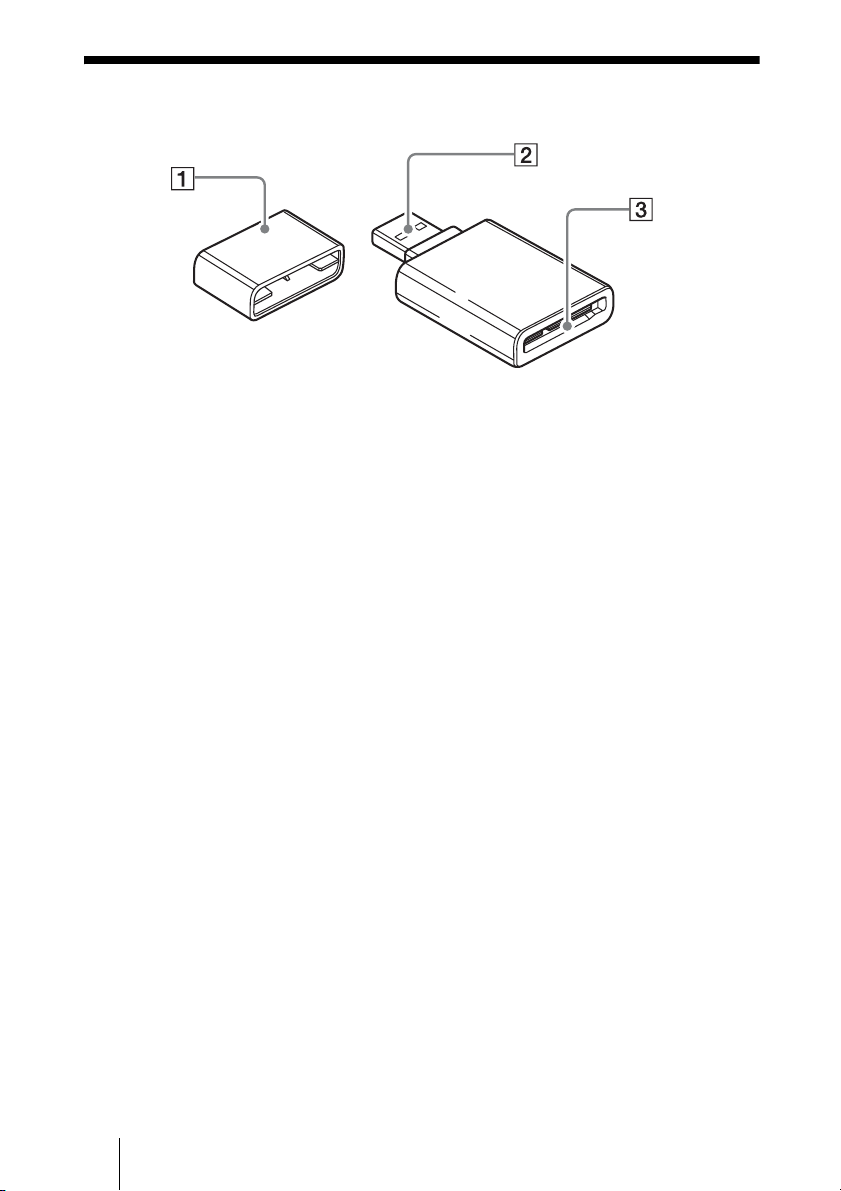
Parçalar ve Fonksiyonları
A Kapak
B USB konektörü
Bilgisayara bağlayın
C Bellek Kartı Yuvası
Bellek kartlarını buraya takın Bu yuva
“Memory Stick Duo” boyutlu ortamla,
SD bellek kartlarıyla ve MultiMedia
Card ile uyumludur.
6

Okuyucu/Yazıcıyı
Okuyucu/Yazıcının Bilgisayara
Bağlanması
Kullanma
Bellek Kartının Takılması
Bellek kartını okuyucu/yazıcıdaki yuvaya
takın. Kartı takarken sonuna kadar itin.
“Memory Stick” takmak için
* Sol taraftan itin.
SD Memory Card/
MultiMediaCard takmak için.
Notlar
• Yuvaya sadece tek bir bellek kartı takın. Aynı
anda birden fazla kart takmayın.
• “Memory Stick Micro” (“M2”), miniSDCard,
miniSDHC Card, microSD Card, microSDHC
Card, RS-MMC, MMCmobile veya MMCmicro
takarken uygun bir adaptör (birlikte verilmez)
kullanın.
• Kartı baş aşağı takmayın.
• Kartı takarken zorlamak kar ta veya yuvaya hasar
verir.
• Bellek kartı yanlış takılırsa tekrar
çıkarılamayabilir. Pek sık görülmese de, bellek
kartı yuvaya sıkışırsa, yerel Sony satıcınıza
başvurun.
Okuyucu/yazıcıyı bilgisayarınıza doğrudan
bağlayın.
1 Bilgisayarı başlatın.
2 Okuyucu/yazıcının kapağını
açın.
3 Bellek kartını takın.
4 Okuyucu/yazıcının USB başlığını
bilgisayardaki USB portuna
takın.
Bilgisayar okuyucu/yazıcıyı çıkarılabilir
bir disk olarak tanır ve okuyucu/yazıcı
kullanıma hazırdır.
Notlar
• Bilgisayara USB hub ünitesi üzerinden
bağlamayın.
• Bilgisayara ve işletim sisteminin durumuna
bağlı olarak okuyucu/yazıcı çalışmayabilir veya
dengesizleşebilir. Böyle bir durumda, “Sorun
giderme” bölümüne bakın.
• USB kablosunu çıkardıktan sonra, tekrar
bağlamadan önce en az 5 saniye bekleyin. (Aksi
taktirde, okuyucu/yazıcı tanınmayabilir.)
• İki veya daha fazla USB cihazı bilgisayara
bağlanırsa, okuyucu/yazıcının bazı USB cihazı
tipleri ile aynı anda çalışması garanti edilemez.
• Ek bellek kartı cihazları bağlayarak tek bir
bilgisayarda iki veya daha fazla bellek kartına
erişemezsiniz. Okuyucu/yazıcıdaki tüm kartları
çıkarın veya diğer cihazlar
• Erişim göstergesi yanıp sönerken hiç bir bellek
kartını okuyucu/yazıcıdan çıkarmayın. Bellek
kartında saklanan veri hasar görebilir.
ı kapatın.
7

x Windows için
• Bazı bilgisayarlarda işletim sistemi diskini
takmanızı isteyen bir mesaj
görüntülenebilir. Böyle bir durumda
bilgisayarın talimatlarını takip edin.
• Bazı bilgisayarlarda, yüksek hızlı USB’yi
desteklemeyen bir USB portuna yüksek
hızlı USB cihaz bağlandığını gösteren “HISPEED USB Device Plugged into non-HISPEED USB Hub” (Yüksek hızlı olmayan
USB hub’ına yüksek hızlı USB aygıtı
bağlandı) mesajı görüntülenebilir.
Bilgisayarınızda birden fazla USB portu
bulunuyorsa, başka bir porta bağlamayı
deneyin.
Yoksa mesajı kapatın ve okuyucu/yazıcıyı
geçerli port ile kullanmaya devam edin.
• Çıkarılabilir disk sürücülerinin
yazma önbellek ayarın
için aşağıdaki adımları takip edin. Bu
ayarın yapılmaması okuyucu/
yazıcının hatalı çalışmasına sebep
olabilir.
ı kapatmak
– Windows 7’de:
Aşağıdaki öğeleri aşağıdaki sıra ile açın:
[Start] (Başlat) düğmesi - [Control Panel]
(Denetim Masası) - [System and
Security] (Sistem ve Güvenlik) - [Device
Manager] (Aygıt Yöneticisi) (Sistem
başlığının altındaki Aygıt Yöneticisi
öğesini tıklayın) - [Disk drives] (Disk
sürücüleri) - [Sony Card_R/W -USB
Device] (Sony Card_R/W -USB Aygıtı).
Açılan Özellikler iletişim penceresindeki
[Policies] (İlkeler) sekmesinde, [Quick
removal (default)] (Çabuk uzaklaştırma
için en iyi duruma getir (varsayılan))
öğesinin seçilmiş olduğundan emin olun.
– Windows Vista’da:
Asagidaki sira ile ögeleri açin: [Start]
(Baslat) dügmesi - [Control Panel]
(Denetim Masasi) - [System and
Maintenance] (Sistem ve Bakim) [Device Manager] (Aygit Yöneticisi)
dügmesi ([Device Manager] (Aygit
Yöneticisi) dügmesine tiklarken, User
Account Control (Kullanici Hesabi
Denetimi) penceresi görüntülenecektir,
[Continued]’yu (Devam) tiklayin) [Disk drives] (Disk sürücüleri) - [Sony
Card_R/W USB Device] (Sony Card_R/
W -MS USB Aygiti). Açilan iletisim
penceresindeki [Policies] (Ilkeler)
sekmesinde [Optimize for quick
removal] (Çabuk uzaklastirma için en iyi
duruma getir) ögesinin seçilmis
oldugundan emin olun.
– Windows XP’de:
Aş
ağıdaki sıra ile öğeleri açın: [Start]
(Başlat) tuşu – [Control Panel] (Denetim
Masası) – [Performance and
Maintenance] (Performans ve Bakım) –
[System] (Sistem) – [Hardware]
(Donanım) sekmesi – [Device Manager]
(Aygıt Yöneticisi) tuşu – [Disk drives]
(Disk Sürücüleri) – [Sony Card_
R/W USB Device] (Sony Card_
R/W -MS USB Aygiti). Açılan iletişim
penceresindeki [Policies] (İlkeler)
sekmesinde [Optimize for quick
removal] (Hızlı çıkarma için en iyi
duruma getir) öğesinin seçilmiş
olduğundan emin olun.
8

– Windows 2000’de:
Aşağıdaki sıra ile öğeleri açın: [Start]
(Başlat) tuşu – [Settings] (Ayarlar) –
[Control Panel] (Denetim Masası) –
[System] (Sistem) – [Hardware]
(Donanım) sekmesi – [Device Manager]
(Aygıt Yöneticisi) tuşu – [Disk drives]
(Disk Sürücüleri) – [Sony Card_
R/W USB Device] (Sony Card_
R/W -MS USB Aygiti). Açılan iletişim
penceresindeki [Disk Properties] (Disk
özellikleri) sekmesinde [Write Cache
enabled] (Yazma Önbelleğini etkinleştir)
onay kutusunun seçilmemiş olduğundan
emin olun.
Bellek Kartından Verilerin
Okunması ve Bellek Kartına
Yazılması
x Windows için
Aşağıdaki açıklamada Windows XP ekran
görüntüleri gösterilmiştir.
Ekran görüntüleri diğer Windows sürümleri
için değişiklik gösterebilir.
1 [My Computer] (Bilgisayarım)'ı
açın.
2 [My Computer] (Bilgisayarım)
penceresinde çıkarılabilir disk
simgesinin görüntülendiğinden
emin olun.
Çıkarılabilir disk simgesinin sürücü harfi
bellek kartı yuvasına alfabetik olarak
atanır.
Örneğin, okuyucu/yazıcıyı bağlamadan
önce bilgisayarda A:, C: ve D: sürücüleri
bulunuyorsa, okuyucu/yazıcı
bağlandığında sürücü harfi E: olarak
atanır.
9

3 Bellek kartındaki verileri okumak
veya karta veri yazmak için
çıkarılabilir disk simgesini
kullanın.
Aşağıdaki mesaj görüntülenirse bellek
kartı doğru olarak tanınmamıştır, kartı
çıkarın ve yeniden takın.
Notlar
• Kullandığınız bellek kartının çıkarılabilir
disk simgesini kullanın.
• Çıkarılabilir disk simgesinin
görüntülenmesi biraz zaman alabilir.
• Çıkarılabilir disk simgesi görüntüenmezse,
sayfa 12’teki “Okuyucu/Yazıcının
Bilgisayardan Çıkarılması” bölümüne bakın
ve tekrar bağlamadan önce en az 5 saniye
bekleyin.
“Okuyucu/Yazıcının Bilgisayardan
Çıkarılması” bölümünde step l’de
bahsedilen [Safely Remove Hardware]
(Donanımı Güvenle Kaldır) simgesi
gösterilmiyorsa, işlemin geri kalan kısmını
atlayın ve Okuyucu/yazıcıyı hemen çıkarın.
• İşletim sisteminize ve kullandığı
kartının tipine bağlı olarak, okuyucu/yazıcı
sürücüleri “Local Disks” (Yerel Diskler)
yerine “Removable Disks” (Çıkarılabilir
Diskler) olarak tanınabilir, ancak bu
çalışmalarını etkilemez.
nız bellek
x Macintosh için
1 Okuyucu/yazıcıyı bellek kartı
takılı olarak bilgisayarınıza
bağlayın
Masaüstünde çıkarılabilir disk simgesi
görüntülenir.
Bellek kartına bir birim etiketi
atandığında, birim etiketi çıkarılabilir
disk simgesi ile birlikte gösterilir.
2 Bellek kartındaki verileri okumak
veya karta veri yazmak için
çıkarılabilir disk simgesini
kullanın.
Bellek Kartının Çıkarılması
Notlar
• Erişim göstergesi yanıp sönerken bellek kartını
çıkarmayın. Böyle yapıldığında bellek kartında
saklanan veri hasar görebilir.
• Aşağıda açıklanan adımları takip edin.
Sony, bellek kartının aşağıda açıklanan işlemi
takip etmeden çıkarılması sonucu oluşan
herhangi bir hasar ve kayıptan sorumlu değildir.
10
x Windows için
1 Erişim göstergesinin yanıp
sönmediğinden emin olun.
2 [My Computer] (Bilgisayarım)'ı
açın.
3 Çıkarılabilir disk simgesini sağ
tıklatın ve [Eject] (Çıkar)
seçeneğini belirleyin.
4 Bellek kartını düz olarak çıkarın.

x Macintosh için
1 Bellek kartına kaydedilen
dosyaları kapatın ve geçerli
olarak çalışan uygulamalardan
çıkın.
2 Erişim göstergesinin yanıp
sönmediğinden emin olun.
3 Çıkarılabilir disk simgesini
[Trash] (Çöp) simgesine
sürükleyin.
Alternatif olarak, çıkarılabilir disk
simgesini seçin, menü çubuğundan [File]
(Dosya) menüsüne erişin ve [Eject
“Untitled”]* (Çıkar: “Adsız”) seçeneğini
belirleyin.
* Bellek kartına bağlı olarak, “Untitled”
(Adsız) öğesinden farklı bir öğe
gösterilebilir.
4 Bellek kartını düz olarak çıkarın.
Erişim Göstergesinin
Okunması
Erişim göstergesi okuyucu/yazıcının
durumuna göre aşağıdaki şekilde değişir:
Okuyucu/yazıcı
durumu
Bellek kartı takılı Yanar
Verinin okunması/
yazılması
*Çalışma ortamına ve kullanılan bellek kartına
bağlı olarak, erişim göstergesi çok hızlı yanıp
sönerek sürekli yanıyormuş gibi görünebilir.
Erişim göstergesini yanlış okumamaya dikkat
edin.
Not
Erişim göstergesi yanarken bellek kartından veri
okunamıyor veya karta veri yazılamıyorsa, kartın
yuvaya iyice takıldığından emin olun.
Erişim göstergesi
Yanıp söner*
11

Okuyucu/Yazıcının
Bilgisayardan
Çıkarılması
Notlar
• Erişim göstergesi yanıp sönerken okuyucu/
yazıcıyı bilgisayardan çıkarmayın. Böyle
yapıldığında bellek kartında saklanan veri hasar
görebilir.
• Aşağıda açıklanan adımları takip edin.
Sony, okuyucu/yazıcının aşağıda açıklanan
işlemi takip etmeden çıkarılması sonucu oluşan
herhangi bir hasar ve kayıptan sorumlu değildir.
x Windows için
Aşağıdaki açıklamada Windows XP ekran
görüntüleri gösterilmiştir ve okuyucu/
yazıcının yuvasına E: adının atandığını
varsayar.
Ekran görüntüleri diğer Windows sürümleri
için değişiklik gösterebilir.
1 Ekranın sağ alt köşesindeki
görev çubuğunda [Safely
Remove Hardware] (Donanımı
Güvenle Kaldır) öğesini tıklatın.
Bu simgeyi tıklatın
3 “The ‘USB Mass Storage Device’
device can now be safely
removed from the system.” (USB
yığın depolama cihazı artık
güvenli olarak sistemden
kaldırılabilir.) mesajının
görüntülendiğinden emin olun
ve ardından okuyucu/yazıcıyı
çıkarın.
‘USB Mass Storage Device’ (USB yığın
depolama cihazı) sistemden artık güvenli
olarak kaldırılabilir.
Notlar
• Bellek kartını okuyucu/yazıcıdan çıkarırken
yukarıdaki adımlara gerek yoktur.
• Bellek kartını çıkarırken Bellek Kartının
Çıkarılması bölümü altındaki adımları izleyin.
x Macintosh için
1 Bellek kartına kaydedilen
dosyaları kapatın ve geçerli
olarak çalışan uygulamalardan
çıkın.
2 Erişim göstergesinin yanıp
sönmediğinden emin olun.
Görev tepsisi
2 [Safely remove USB Mass
Storage Device - Drives (E:)]
(USB yığın depolama cihazını
güvenli olarak kaldır – Sürücüler
(E:) öğesini tıklatın.
Burayı tıklatın
12
3 Çıkarılabilir disk simgesini
[Trash] (Çöp) simgesine
sürükleyin.
Alternatif olarak, çıkarılabilir disk
simgesini seçin, menü çubuğundan [File]
(Dosya) menüsüne erişin ve [Eject
“Untitled”]* (Çıkar: “Adsız”) seçeneğini
belirleyin.
* Bellek kartına bağlı olarak, “Untitled”
(Adsız) öğesinden farklı bir öğe
gösterilebilir.
Okuyucu/yazıcıya herhangi bir kart takılı
değilse bu adımı atlayın.
4 Okuyucu/yazıcıyı bilgisayardan
çıkarın.

Memory Stick
Kullanım Hakkında
hakkında
“Memory Stick” nedir?
“Memory Stick” yüksek kapasiteli kompakt
bir IC kayıt ortamıdır. Sadece “Memory
Stick” uyumlu ürünler arasında dijital veri
alışverişi/paylaşımı için değil, takılabilir/
çıkarılabilir veri kaydedebilen bir harici
depolama ortamı olarak kullanılmak üzere de
tasarlanmıştır.
“Memory Stick” ile ilgili notlar
Biçimlendirme hakkında (başlatma)
• Üzerine daha önce veri yazılmış bir ortamı
biçimlendiriyorsanız, tüm veriler silinir.
Yanlışlıkla önemli bir bilgiyi silmemeye
lütfen dikkat edin.
• Ortamı, “Memory Stick” uyumlu bir ürün
ile biçimlendirdiğinizden (başlangıç
durumuna getirdiğinizden) emin olun.
Windows Explorer ile hazırlanmışsa, bir
FORMAT ERROR (Biçim Hatası) oluşur
ve ortamdaki veriler artık bu ürün ile
birlikte kullanılamaz.
“Memory Stick” boyutu hakkında
• Standart boyutlu “Memory Stick” ortamı
bu üniteyle birlikte kullanılamaz.
• Aynı anda birden fazla “Memory Stick”
takmayın. Aksi taktirde ürün hasar
görebilir.
• “Memory Stick Duo” kullanırken lütfen
doğru yönde takmaya dikkat edin.
• “Memory Stick Duo”, “Memory Stick
Micro” ve M2 Duo Boyut Adaptörü kazara
yutulmaması için küçük çocuklardan
uzakta tutulmalıdır.
• Bu üründe “Memory Stick Micro”
kullanirken ortami M2 adaptörüne
taktiginizdan emin olun.
“Memory Stick Micro”yu M2 adaptörüne
bağlamadan takmaya çalışırsanız çekip
çıkaramayabilirsiniz.
“Memory Stick” Ortamı
“Memory Stick Duo/Memory Stick
PRO Duo” kullanımı ile ilgili notlar
Terminal
Yazma
Korumalı
anahtarı
• “Memory Stick Duo/Memory Stick PRO
Duo” yu Yazma-Koruma anahtarı koruma
konumunda değilken kullandığınızda,
önemli verileri yanlışlıkla
düzenlemediğinizden veya
silmediğinizden emin olun.
• “Memory Stick Duo/Memory Stick PRO
Duo” yu Yazma-Koruma anahtarı koruma
konumundayken kullandığınızda, anahtar
“LOCK” (Kilitli) konumuna ayarlanarak
veriler kaydedilemez, düzenlemez veya
silinemez.
• Yazma-Koruma anahtarını hareket
ettirmek için sivri uçlu bir nesne kullanın.
• Yazarken bellek alanına kuvvetle
bastırmayın.
• “Memory Stick”i birlikte verilen
kutusunda taşıyın ve saklayın.
Bellek alanı
Dikkat Edilecek Diğer Noktalar
Ortam biçimlendirme
Bellek kartlarını bir bilgisayar ile
biçimlendirmeyin (başlangıç durumuna
getirmeyin). Bellek kartlarını bir bilgisayar
ile biçimlendirirseniz, biçimlendirme
tipindeki (FAT boyutu, küme boyutu, sabit
disk tipi veya süper floppy disk tipi)
farklılıklardan dolayı dijital fotoğraf
makinesi gibi cihazlar bu kartı
kullanamayabilir. Bir dijital fotoğraf
makinesi kullanıyorsanız, bellek kartlarınızı
fotoğraf makinenizle biçimlendirin.
13

DOS modundaki sınırlamalar
Windows’ta, okuyucu/yazıcı DOS modunda
çalışmaz.
Okuyucu/yazıcıyı kullanmak için
Windows’u tekrar başlatın.
Bekleme
Okuyucu/yazıcı, tüm bilgisayarlardaki
bekleme fonksiyonlarını kapsamayabilecek
PC2000 standardı temelli bekleme
fonksiyonlarını destekler. Sorun yaratırsa
bilgisayarınızın bekleme fonksiyonunu devre
dışı bırakın. Bilgisayar bekleme
modundayken, herhangi bir ortam takmayın
veya çıkarmayın.
Okuyucu/yazıcıyı kendiniz
sökmeye, tamir etmeye veya
değiştirmeye çalışmayın
Hiçbir şekilde okuyucu/yazıcıyı kendiniz
sökmeye, tamir etmeye veya değiştirmeye
çalışmayın. Okuyucu/yazıcıya ve/veya
bilgisayarınıza sadece kalıcı hasar vermekle
kalmaz, elektrik çarpması sebebiyle yangın
ya da kişisel yaralanmaya da sebep
olabilirsiniz.
Çalışma ve depolama şartları
• Okuyucu/yazıcıyı ısı kaynaklarının
yanında veya doğrudan güneş ışığının
altında, tozlu, kirli veya nemli ortamlarda,
yağmur gibi yağışın altında, pencereli
kapalı araçların içinde bırakmayın.
• Okuyucu/yazıcı radyo veya televizyon
sinyalleri ile etkileşirse okuyucu/yazıcıyı
radyo veya televizyondan uzaklaştırın.
• Okuyucu/yazıcıyı kullanırken, yanlış
çalışmasına veya yangına sebep olabileceği
için bez, kağ
ıt ya da örtüye sarmayın.
14

Sorun giderme
Sony temsilcinize danışmadan önce aşağıdakileri doğrulayın.
Sorun devam ederse yerel Sony satıcınıza danışın.
Sorun Çözüm
Bilgisayar okuyucu/yazıcıyı
algılamıyor.
Çıkarılabilir disk simgesi
görüntülenmiyor.
Bellek kartına Windows
Explorer (Windows Gezgini)
veya My Computer
(Bilgisayarım) üzerinden
erişilemiyor.
Bilgisayar bellek kartını
tanımıyor.
Okuma/yazma hızı düşük. c Hız, ortama veya kullanılan bellek kartına bağlı olarak değ
c Bilgisayarınız ile okuyucu/yazıcı düzgün bağlanmamış olabilir.
Okuyucu/yazıcıyı bilgisayardan çıkartın ve tekrar bağlayın.
c Bilgisayarınız ile okuyucu/yazıcı düzgün bağlanmamış olabilir.
“Okuyucu/Yazıcının Bilgisayara Bağlanması” bölümüne bakın ve
bağlantının doğru olduğundan emin olun.
c Bilgisayarın USB portuna okuyucu/yazıcı dış
bağlanmış.
c Bellek kartı takılı değil. Bellek kartını düzgün bir biçimde takın.
c Bellek kartı tam takılı değil. Kartı tam olarak takın.
c Bellek kartı düz olarak takılı değil. Kartı çıkarıp tekrar takın.
gösterebilir. Bu bir arıza değildir.
ında bir USB cihazı
işiklik
15

Teknik Özellikler
Teknik Destek
USB aktarma hızı
Full-speed (12 Mbps)
High-speed (480 Mbps)
Bu yüksek hızlı aktarma oranı USB
standardının teorik değeridir.
Gerçek performans cihaza bağlıdır.
Güç gereksinimleri
4,75 V ila 5,25 V DC
Akım tüketimi
Maks. 500 mA
Erişim göstergesi
Bellek kartı takılırken yanar.
Erişimde yanıp söner
Çalışma ortamı
Sıcaklık: 5 °C ila 40 °C
Nem: %30 ila %80 Bağıl Nem
Depolama ortamı
Sıcaklık: –30 °C ila +60 °C
Nem: Yoğunlaşmasız
Ölçüler (G x Y x D)
Yaklş. 31,7 × 11,2 × 57 mm
(çıkıntılar hariç)
Ağırlık
Yaklş. 17 g
• Avrupa’daki müşteriler için
şu adresten çevrimiçi olarak denetleyin:
❑ http://www.sony-europe.com/
16

